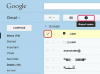Πίστωση εικόνας: Wavebreakmedia/iStock/Getty Images
Όταν έχετε εγκατεστημένο το McAfee Antivirus σε έναν υπολογιστή, το πρόγραμμα όχι μόνο αποτρέπει τη λήψη ιών και τις απόπειρες hacking στον υπολογιστή σας. σύστημα, αλλά παρέχει επίσης μια ενσωματωμένη δυνατότητα που αναγνωρίζει δυνητικά επικίνδυνους ιστότοπους και εμποδίζει το άνοιγμα τους στον Ιστό σας πρόγραμμα περιήγησης. Ωστόσο, εάν η McAfee αποκλείει έναν ιστότοπο που γνωρίζετε ότι είναι ασφαλής, μπορείτε να ξεμπλοκάρετε τον αποκλεισμένο ιστότοπο και να σταματήσετε τον αποκλεισμό του McAfee ξανά.
Βήμα 1
Κάντε δεξί κλικ στο εικονίδιο "McAfee" που εμφανίζεται στο δίσκο συστήματος του υπολογιστή σας και επιλέξτε "Open McAfee Antivirus" για να ανοίξετε την αρχική οθόνη του McAfee. Κάντε κλικ στην επικεφαλίδα "Γονικοί έλεγχοι" από την κύρια οθόνη και κάντε κλικ στο κουμπί "Επεξεργασία" από το "Προστασία Η οικογένειά σας." Πληκτρολογήστε τον κωδικό πρόσβασης διαχειριστή για τον υπολογιστή σας εάν σας ζητηθεί και πατήστε το "Enter" κλειδί.
Το βίντεο της ημέρας
Βήμα 2
Αναπτύξτε τις ρυθμίσεις για το McAfee κάνοντας κλικ στο κουμπί βέλους από ένα συγκεκριμένο όνομα χρήστη. Κάντε κλικ στον σύνδεσμο "Προαιρετικές ρυθμίσεις" για να ανοίξετε τη σελίδα "Προαιρετικές ρυθμίσεις" για αυτόν τον χρήστη.
Βήμα 3
Εισαγάγετε τη διεύθυνση του ιστότοπου που θέλετε να καταργήσετε τον αποκλεισμό μέσω του McAfee στο πλαίσιο δίπλα στη "Διεύθυνση ιστότοπου". Πατήστε το κουμπί "Να επιτρέπεται" για να αφήστε τον υπολογιστή σας που προστατεύεται από McAfee να αποκτήσει πρόσβαση στον ιστότοπο και κάντε κλικ στο κουμπί "Προσθήκη" για να προσθέσετε τον ιστότοπο στη μόνιμη λίστα αποδεκτών ιστοσελίδες.
Βήμα 4
Προσθέστε κάθε ιστότοπο που θέλετε να επιτρέψετε έναν κάθε φορά στη σελίδα "Προαιρετικές ρυθμίσεις" και κάντε κλικ στο "Τέλος" μόλις ολοκληρώσετε. Επαναλάβετε τη διαδικασία για κάθε χρήστη που θέλετε να επιτρέψετε την πρόσβαση στον ιστότοπο.